 Problème commun
Problème commun
 Utiliser un iMac comme moniteur : comment créer une configuration Mac à Mac, PC à Mac ou iPad à Mac
Utiliser un iMac comme moniteur : comment créer une configuration Mac à Mac, PC à Mac ou iPad à Mac
Utiliser un iMac comme moniteur : comment créer une configuration Mac à Mac, PC à Mac ou iPad à Mac
Utiliser un iMac comme moniteur : 5 solutions
Luna Showcase ou Duo Showcase

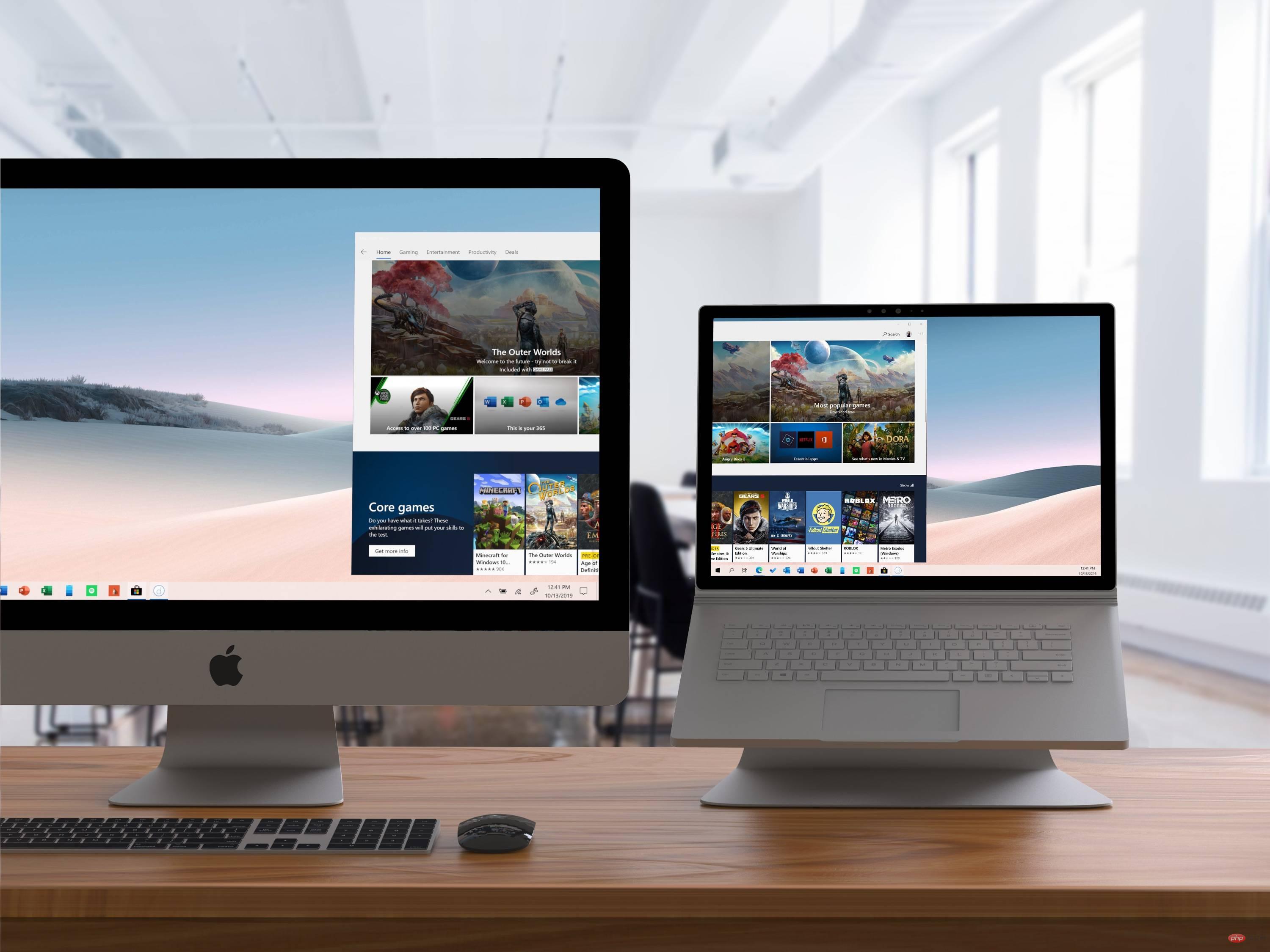
Pour obtenir la prise en charge Mac à Mac (ou même PC à Mac et iPad à Mac) fournie par le mode d'affichage cible Mêmes fonctionnalités, Luna Display et Duet Display sont les deux principales options.
Duet Display ne nécessite aucun matériel, mais Duet Air commence à 25 $ par an (pour prendre en charge Mac à Mac, PC à Mac et iPad à Mac). Un avantage ici est que Duet Display propose un essai gratuit.
Nous avons utilisé les deux ici chez 9to5Mac et avons trouvé qu'il s'agissait d'un excellent produit avec des mises à jour régulières.
Utilisez l'iMac comme moniteur avec Sidecar
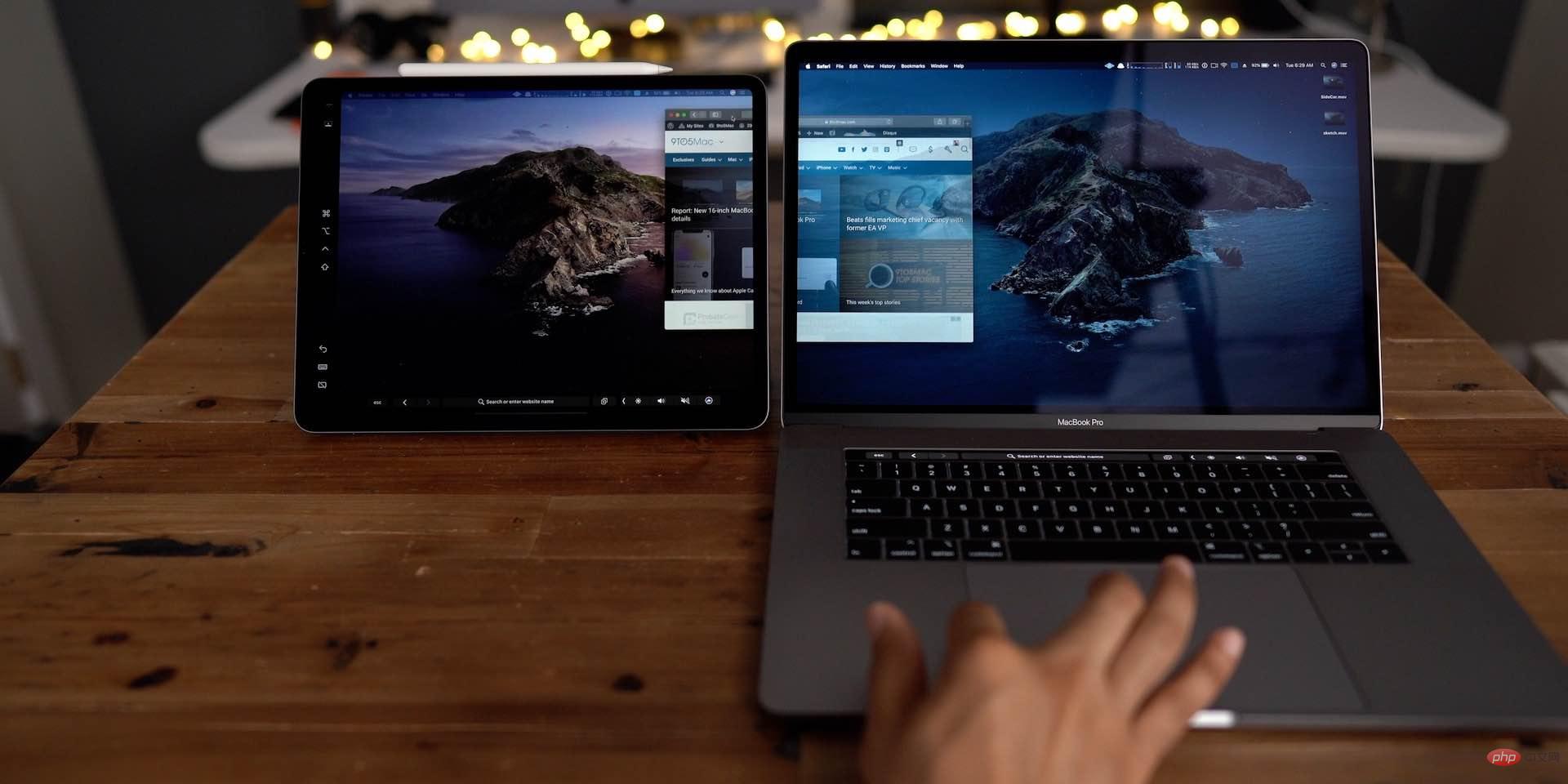
Cela n'offre bien sûr pas de support Mac à Mac, mais si vous souhaitez utiliser votre iMac comme moniteur pour votre iPad, Sidecar est une excellente solution gratuite. Il peut fonctionner avec ou sans fil.
- Sur macOS Monterey ou Ventura, cliquez sur Control Center (deux icônes de pilule) > Screen Mirroring > Sélectionnez votre iPad dans la barre de menu.
- Une fois connecté, sous Préférences/Paramètres Système, vous pouvez choisir si votre Mac ou iPad est le moniteur principal
AirPlay vers Mac
Cette fonctionnalité n'est pas disponible si vous souhaitez étendre l'espace de bureau de votre iMac ou Fonction iPad, mais vous pouvez mettre en miroir directement depuis votre iPhone, iPad ou iPod touch vers votre iMac ou tout autre Mac compatible.
Associez votre iMac à un moniteur externe
Cela peut sembler évident, mais une autre option consiste à associer votre iMac à un moniteur externe, puis à sélectionner les moniteurs que vous souhaitez utiliser comme moniteurs principal et secondaire.
Mode d'affichage cible
Si vous possédez un iMac plus ancien, vous pouvez utiliser le mode d'affichage cible, mais il devra également exécuter macOS Catalina ou une version antérieure, tout comme le deuxième Mac. Voici ce dont vous avez besoin pour utiliser votre iMac comme écran pour votre solution originale.
Exigences Apple pour les iMac de 2011 à mi-2014 :
- iMac utilisé comme moniteur doit avoir macOS High Sierra ou une version antérieure installé.
- L'autre Mac auquel vous souhaitez vous connecter doit dater de 2019 ou d'une version antérieure et avoir installé macOS Catalina ou une version antérieure.
- Le câble reliant deux ordinateurs Mac doit être un câble Thunderbolt
 ou Thunderbolt 2
ou Thunderbolt 2  .
.
Conditions requises pour utiliser un iMac comme moniteur sur les modèles 2009-2010 :
- L'iMac utilisé comme moniteur doit avoir macOS High Sierra ou une version antérieure installé.
- L'autre Mac auquel vous souhaitez vous connecter doit dater de 2019 ou d'une version antérieure et avoir installé macOS Catalina ou une version antérieure.
- Le câble reliant deux ordinateurs Mac doit être un câble Mini DisplayPort
 .
.
Si vous possédez deux Mac qui répondent à ces exigences, Apple déclare :
- Assurez-vous que votre iMac est allumé.
- Assurez-vous que l'autre Mac est allumé et connecté à votre compte utilisateur macOS.
- Connectez deux ordinateurs à l'aide d'un câble Mini DisplayPort ou Thunderbolt approprié.
Vous pouvez utiliser plusieurs iMac comme moniteurs si chaque iMac se connecte directement à un port Thunderbolt de l'autre Mac (pas un autre iMac) à l'aide d'un câble Thunderbolt. - Appuyez sur Command-F2 sur votre clavier iMac. Vous devriez maintenant voir le bureau de l’autre Mac.
- Pour quitter le mode d'affichage cible, appuyez à nouveau sur Commande-F2. Ou débranchez le câble ou redémarrez l'un ou l'autre Mac.
Ce qui précède est le contenu détaillé de. pour plus d'informations, suivez d'autres articles connexes sur le site Web de PHP en chinois!

Outils d'IA chauds

Undresser.AI Undress
Application basée sur l'IA pour créer des photos de nu réalistes

AI Clothes Remover
Outil d'IA en ligne pour supprimer les vêtements des photos.

Undress AI Tool
Images de déshabillage gratuites

Clothoff.io
Dissolvant de vêtements AI

AI Hentai Generator
Générez AI Hentai gratuitement.

Article chaud

Outils chauds

Bloc-notes++7.3.1
Éditeur de code facile à utiliser et gratuit

SublimeText3 version chinoise
Version chinoise, très simple à utiliser

Envoyer Studio 13.0.1
Puissant environnement de développement intégré PHP

Dreamweaver CS6
Outils de développement Web visuel

SublimeText3 version Mac
Logiciel d'édition de code au niveau de Dieu (SublimeText3)

Sujets chauds
 Mise à jour | Hacker explique comment installer Epic Games Store et Fortnite sur iPad en dehors de l'UE
Aug 18, 2024 am 06:34 AM
Mise à jour | Hacker explique comment installer Epic Games Store et Fortnite sur iPad en dehors de l'UE
Aug 18, 2024 am 06:34 AM
Mise à jour : Saunders Tech a mis en ligne un didacticiel sur sa chaîne YouTube (vidéo intégrée ci-dessous) expliquant comment installer Fortnite et Epic Games Store sur un iPad en dehors de l'UE. Cependant, non seulement le processus nécessite des versions bêta spécifiques d'iO
 Découvrez des moyens de résoudre les problèmes de ghosting sur les moniteurs HP (Comment éliminer les ghosting sur les moniteurs HP)
Aug 08, 2024 am 01:11 AM
Découvrez des moyens de résoudre les problèmes de ghosting sur les moniteurs HP (Comment éliminer les ghosting sur les moniteurs HP)
Aug 08, 2024 am 01:11 AM
En tant que périphérique informatique courant, les moniteurs HP rencontreront inévitablement certains problèmes. L’un d’eux est le problème des images fantômes. Lorsque nous utilisons des moniteurs HP, du flou, des images fantômes ou un décalage apparaissent sur l'écran, ce qui affectera non seulement notre expérience visuelle, mais réduira également notre efficacité de travail. Comment devrions-nous résoudre ce problème ? Comprendre le phénomène des images fantômes - Les images fantômes se produisent lorsqu'une copie d'un objet ou d'un texte apparaît sur l'écran du moniteur, provoquant un flou ou un chevauchement de l'image. -Les problèmes de fantômes peuvent être causés par divers facteurs, tels que le vieillissement du moniteur, les problèmes de transmission du signal, etc. Vérifiez les câbles de connexion - Vérifiez que les câbles reliant l'ordinateur et le moniteur sont intacts. - Assurez-vous que le câble de connexion est correctement serré et qu'il n'est pas desserré ou cassé. Ajustez la résolution et le taux de rafraîchissement - dans les paramètres du système d'exploitation
 AOC lance le moniteur 'U24P10R' 23,8 pouces : 4K 60 Hz + 90 W PD USB-C, 1 699 yuans
Aug 16, 2024 am 07:34 AM
AOC lance le moniteur 'U24P10R' 23,8 pouces : 4K 60 Hz + 90 W PD USB-C, 1 699 yuans
Aug 16, 2024 am 07:34 AM
Selon les informations de ce site du 15 août, AOC a lancé aujourd'hui un modèle de moniteur de 23,8 pouces « U24P10R » sur JD.com. Ce moniteur est doté de « 4K60Hz + 90WPD USB-C » et est actuellement en vente, avec un prix initial de 1 699. yuan. Selon les rapports, ce moniteur est équipé d'un panneau IPS 60 Hz d'une résolution de 3840 x 2160, d'une luminosité de 400 nits, d'une vitesse de réponse de 4 ms, d'un rapport de contraste statique de 1300:1, prend en charge les couleurs 10 bits et couvre 100 % sRGB et 95. % gamme de couleurs DCI-P3. De plus, ce support de moniteur prend en charge l'inclinaison/le levage/la rotation/l'inclinaison, le corps du moniteur prend en charge le montage mural VESA de 100 x 100 mm et fournit 2 interfaces HDMI2.0 et 1 DP1.
 Le moniteur KTC '25GR950' 24,5 pouces est désormais disponible : 1080P 180Hz Fast IPS, 579 yuans
Aug 19, 2024 pm 10:45 PM
Le moniteur KTC '25GR950' 24,5 pouces est désormais disponible : 1080P 180Hz Fast IPS, 579 yuans
Aug 19, 2024 pm 10:45 PM
Selon les informations de ce site le 19 août, KTC a lancé aujourd'hui un moniteur de 24,5 pouces avec le numéro de modèle « 25GR950 » sur JD.com. Ce moniteur est doté de « 1080P180Hz » et le prix initial est de 579 yuans au moment de la publication. sur ce site, la machine n'est pas encore affichée. Heure de vente spécifique. Selon les rapports, ce moniteur utilise un panneau de résolution 1920 x 1080 180 Hz, une vitesse de réponse de 1 ms, un rapport de contraste statique de 1000:1, une luminosité de 350 nits, prend en charge les couleurs 8 bits et couvre 99 % sRGB et 95 % DCI. Gamme de couleurs P3. Ce support de moniteur prend en charge l'inclinaison et le corps du moniteur prend en charge le montage mural VESA100 x 100 mm. Il fournit 1 interface DP1.4, 2 interfaces HDMI2.0 et 1 3.
 Le moniteur AOC 'Q24B35' 23,8 pouces est désormais disponible : 2K 120 Hz, 749 yuans
Aug 17, 2024 pm 07:44 PM
Le moniteur AOC 'Q24B35' 23,8 pouces est désormais disponible : 2K 120 Hz, 749 yuans
Aug 17, 2024 pm 07:44 PM
Selon les informations de ce site le 17 août, AOC a lancé aujourd'hui un modèle de moniteur de 23,8 pouces « Q24B35 » dans le magasin phare de JD. Ce moniteur est doté de « 2K120 Hz », mais il est actuellement en rupture de stock. du moniteur est de 749 yuans. Selon les rapports, ce moniteur utilise un panneau IPS de 120 Hz d'une résolution de 2 560 x 1 440, une luminosité de 250 nits, un rapport de contraste statique de 1 300 : 1, une vitesse de réponse de 4 ms et prend en charge les couleurs 8 bits. De plus, le support du moniteur prend en charge l'inclinaison/le levage/la rotation/l'inclinaison, le corps principal prend en charge le montage mural VESA100 x 100 mm et fournit 1 interface HDMI2.0 et 1 interface DP1.4. Ce site organise les informations sur les paramètres du moniteur actuellement connus comme suit :
 Le moniteur de jeu Thor Dark Vador 27 pouces DQ27F300L est en vente : 2K+300 Hz, le prix de départ est de 1 799 yuans
Aug 09, 2024 pm 10:42 PM
Le moniteur de jeu Thor Dark Vador 27 pouces DQ27F300L est en vente : 2K+300 Hz, le prix de départ est de 1 799 yuans
Aug 09, 2024 pm 10:42 PM
Selon les informations de ce site Web du 9 août, le nouveau moniteur 27 pouces de Thor, Black Knight, est mis en vente aujourd'hui, prenant en charge l'affichage d'écran 2K300Hz. Le prix quotidien est de 1 899 yuans et le prix initial est de 1 799 yuans. Selon les rapports, l'écran Thor Black Knight DQ27F300L mesure 27 pouces, prend en charge nativement un taux de rafraîchissement élevé de 300 Hz, dispose d'un réglage intégré de la luminosité de l'écran sombre et prend en charge le HDR400. L'écran a une résolution de 2560 × 1440, couvre 95 % de la gamme de couleurs DCI-P3/99 % sRGB, a une luminosité de 450 nits, prend en charge l'anti-déchirure à rafraîchissement variable AdaptiveSync, la faible lumière bleue matérielle et l'écran sans scintillement CC. Les informations sur l'interface du moniteur de jeu Thor Black Knight 27 pouces DQ27F300L sont les suivantes : HDMI2.1×2DP1.4×
 Zhuowei XL2566X + moniteur de jeu professionnel : dalle Fast TN nouvelle génération + taux de rafraîchissement de 400 Hz, 5699 yuans
Aug 10, 2024 pm 10:41 PM
Zhuowei XL2566X + moniteur de jeu professionnel : dalle Fast TN nouvelle génération + taux de rafraîchissement de 400 Hz, 5699 yuans
Aug 10, 2024 pm 10:41 PM
Selon les informations de ce site du 10 août, le moniteur de jeu professionnel Zhuowei XL2566X+ est désormais disponible sur JD.com, au prix de 5 699 yuans. La page produit montre que le moniteur Zhuowei XL2566X+ utilise un panneau FastTN de nouvelle génération de 24,1 pouces (résolution 1920*1080, luminosité 320cd/㎡), qui est dit « optimisé en fonction de la résolution couramment utilisée par les joueurs professionnels pour fournir des contours ennemis plus clairs ». pour les jeux FPS" ; le nouveau panneau adopte une conception à conduction électrique plus rapide, ce qui améliore encore la vitesse de réponse native des molécules de cristaux liquides et améliore la clarté des images dynamiques. De plus, basé sur la conception matérielle du panneau spécialement optimisée par Zhuowei, DyAc2 peut fournir aux joueurs une meilleure clarté d'image dynamique, améliorant ainsi la perception visuelle globale dans les scènes FPS. Série X+
 Dalle WQHD Rapid VA 180 Hz, MSI lance le moniteur incurvé MAG 275CQPF
Aug 07, 2024 pm 08:18 PM
Dalle WQHD Rapid VA 180 Hz, MSI lance le moniteur incurvé MAG 275CQPF
Aug 07, 2024 pm 08:18 PM
Selon les informations de ce site du 7 août, basées sur les informations des médias étrangers GdM et DisplaySpecifications, MSI a lancé le moniteur à écran incurvé MAG275CQPF le 5 de ce mois. Le MAG275CQPF est équipé d'un panneau RapidVA à courbure 1500R de 27 pouces avec une résolution de 2560 × 1440 (rapport d'aspect 16:9), un taux de rafraîchissement de 180 Hz, un temps de réponse GtG aussi faible que 0,5 ms et prend en charge la synchronisation adaptative Adaptive-Sync. et HDR. L'écran a une luminosité typique de 300 nits, un rapport de contraste statique de 5 000 : 1 et un rapport de contraste dynamique de 1 000 000 : 1. Il prend en charge 8 tramages et 10 profondeurs de couleurs, et la gamme de couleurs couvre 136 % sRGB, 94


 ou Thunderbolt 2
ou Thunderbolt 2  .
. 

